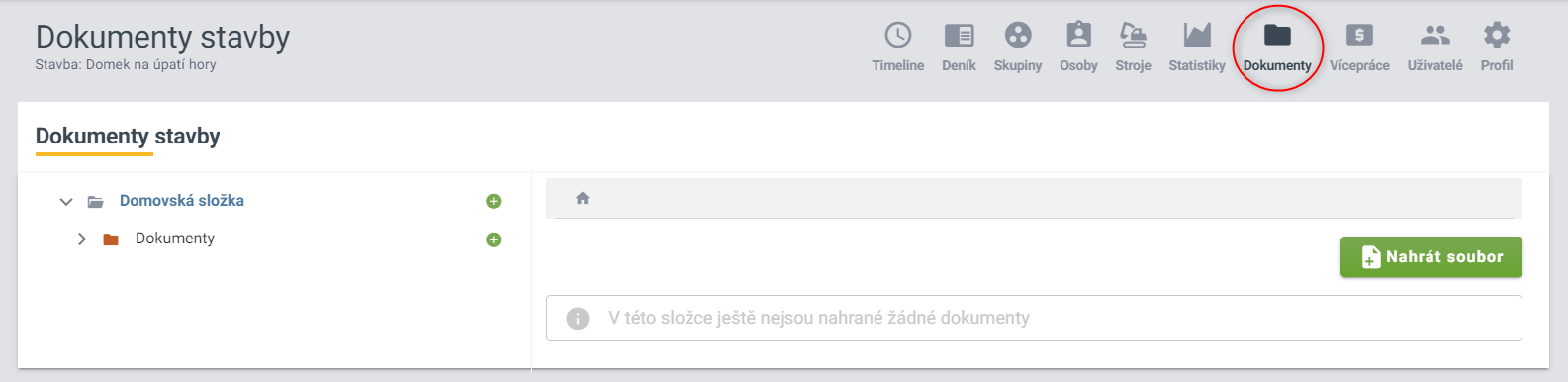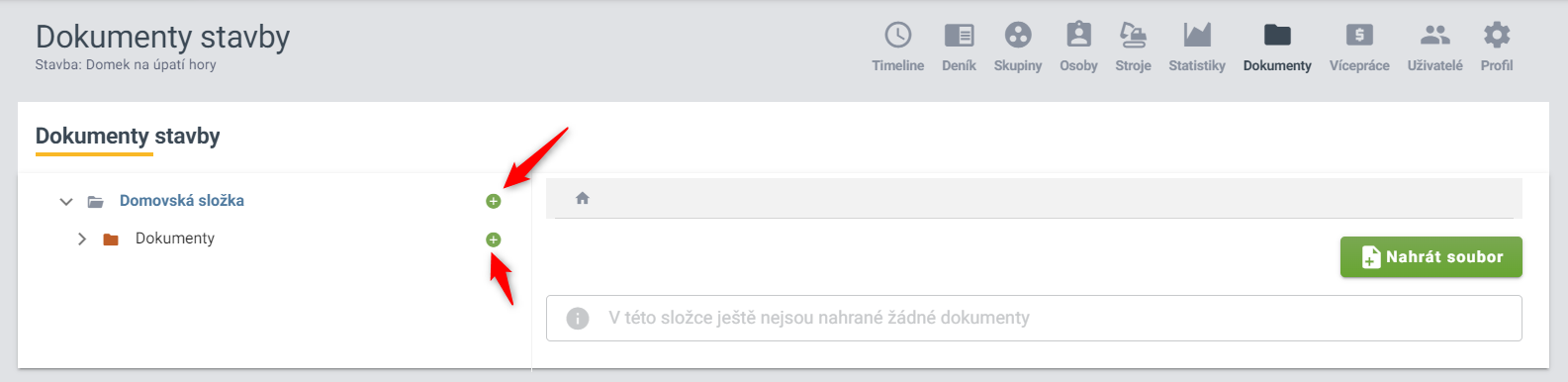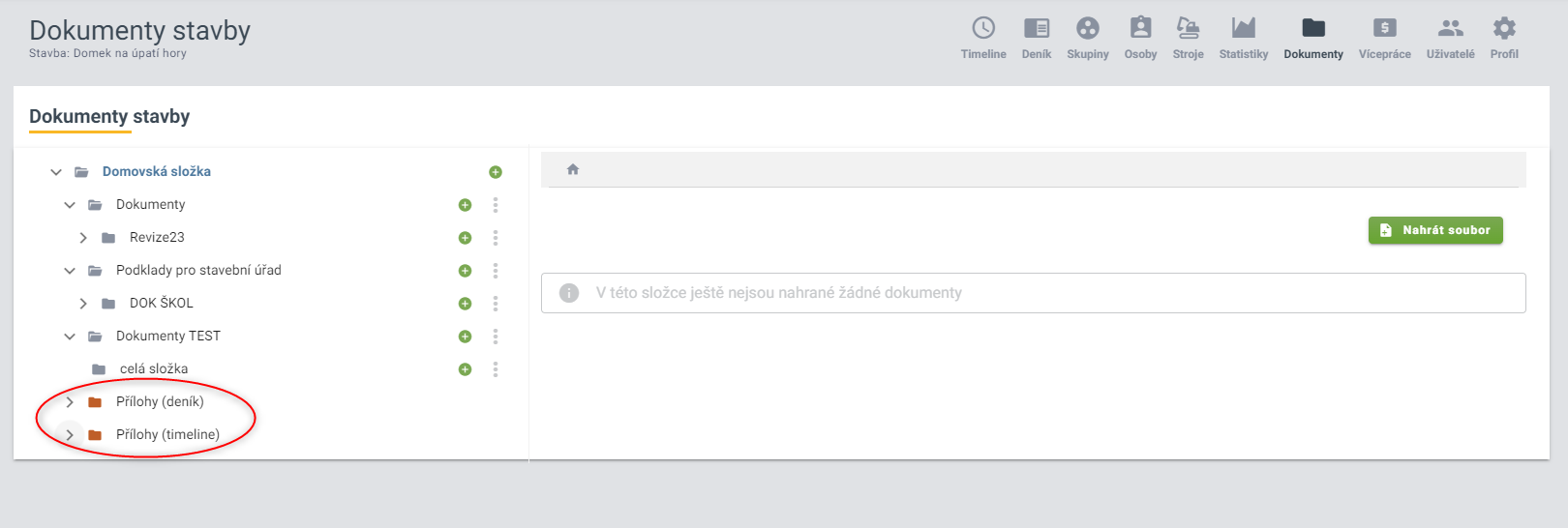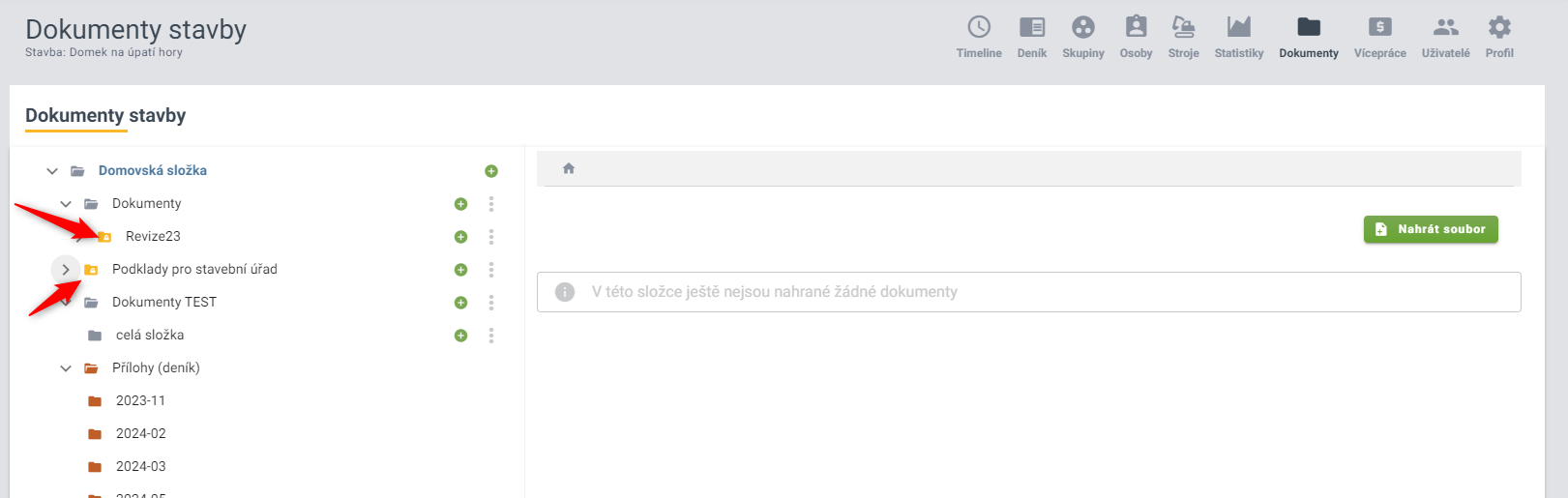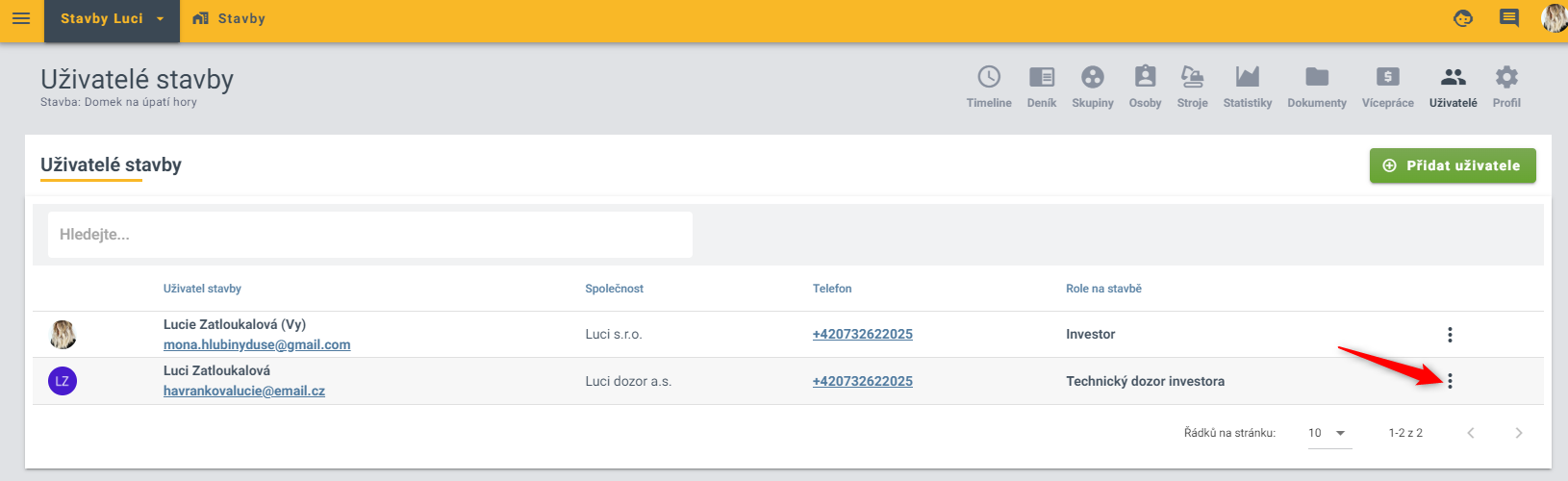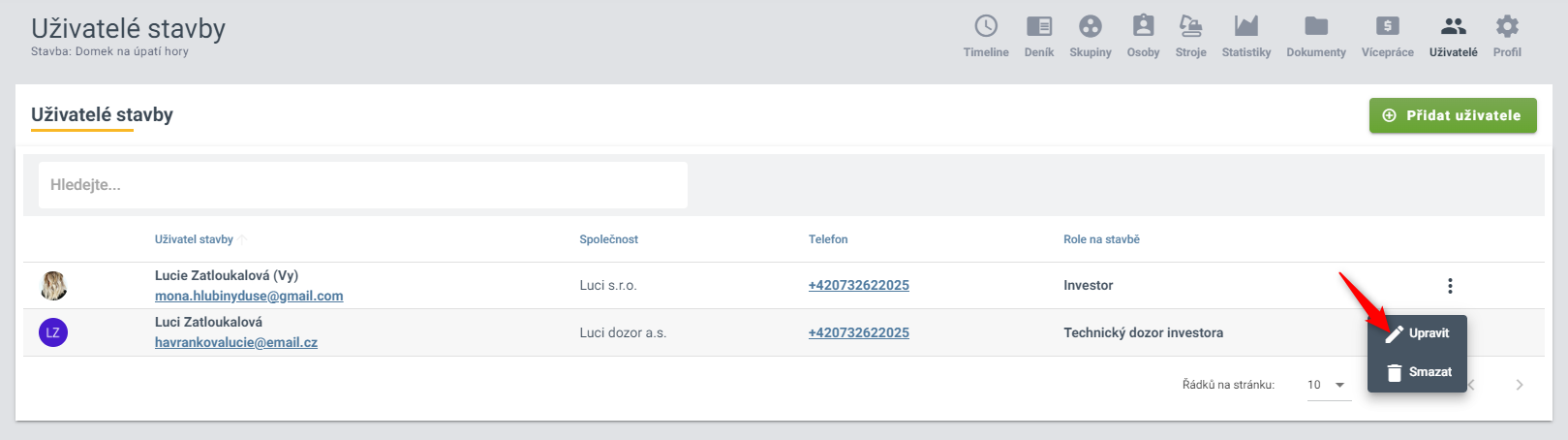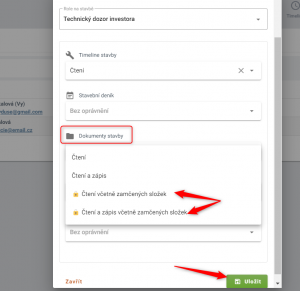Sekci dokumenty ke stavbě naleznete pod ikonou Dokumenty v pravém horním menu.
Novou složku/podsložku si vytvoříte kliknutím na ikonu plus vedle složky, ke které chcete novou podsložku vytvořit. Složky v sekci Dokumenty fungují na stejném principu, jako složky ve vašem počítači.
Nové podsložky můžete vytvářet i ke složkám, které jste sami vytvořili.
Vámi vytvořenou složku můžete také upravit (její název) kliknutím na tři tečky na konci řádku a dále kliknutím na ikonu Tužka. Pokud chcete složku odstranit, kliknete na tři tečky na konci řádku a následně na ikonu Koš.
Nový soubor nahrajete do složky velmi snadno. Nejprve si vyberte složku, do které má být soubor nahrán a na tu klikněte. V pravé části klikněte na Nahrát soubor a následně klikněte do okna s popisem Nahrání souboru. Vyberte jeden nebo více souborů ve vašem zařízení, které mají být nahrány, a klikněte na Otevřít. Po nahrání souborů zavřete okno křížkem v pravém horním rohu.
Pokud chcete soubor odstranit, klikněte na ikonu Koš na konci příslušného řádku.
Do uzamčených složek v Dokumentech stavby mají automaticky přístup všichni členové týmu.
Uživatelé na stavbě mají do těchto složek přístup jen v případě, že mají tento přístup povolený. Nastavení se provádí u daného uživatele přes úpravu práv:
Vytvoření nové složky a její uzamknutí:
Pokud se nastaví složka jako zamknutá, veškerý její obsah včetně podsložek bude také uzamčená a viditelná jen pro uživatele, kteří mají potřebné oprávnění.Uzamknutí již existující složky: